ハイセンスのテレビにはBluetoothが搭載されていますか? Bluetoothをオンにする3つの方法
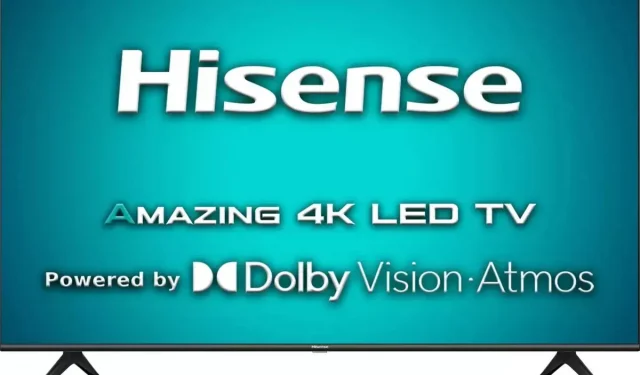
現在、ほとんどのガジェットは Bluetooth を使用して他のデバイスに接続できます。これにより、わかりにくい接続が不要になり、接続が簡素化されます。
さらに、Bluetooth を使用して、サブウーファー、外部オーディオおよびビデオ デバイスをハイセンス スマート TV に接続できます。ただし、Bluetooth を使用して追加のガジェットをハイセンス スマート TV に接続するのに問題を抱えている人もいます。

ハイセンス TV 所有者の多くは、ハイセンス スマート TV または自分のテレビに Bluetooth が搭載されているかどうかを尋ねるかもしれません。短い答え: 「はい」- スマート TV に必要な基本的な機能がすべて備わっています。
これはお使いのハイセンス TV によって異なりますが、Bluetooth はハイセンス スマート TV のオプションです。ハイセンス スマート TV で Bluetooth を有効にする方法がわからないとします。
恐れることはありません。今日は、ハイセンススマートテレビでBluetoothにアクセスする方法を説明します。Bluetooth 機能を有効にするには、以下の手順に従ってください。
ハイセンスのスマートテレビにはBluetoothが搭載されていますか?
はい、ハイセンスのスマート TV には Bluetooth が搭載されています。ハイセンスを使用すると、Bluetooth を接続してテレビに接続できます。Hisense A6、A60、A6G、A61、A65、A71、A91、H55、H65、H8、H8G、H8G1、H9、L5、U6、U7、U8、および U9 シリーズのスマート TV は Bluetooth をサポートしています。
[メニュー] > [設定] > [ネットワーク] > [Bluetooth] に移動し、デバイスを選択して、ハイセンス スマート TV で Bluetooth を有効にします。接続する前に、ハイセンス テレビがペアリング モードになっていることを確認してください。
ハイセンス製テレビの一般的な Bluetooth 問題の修正
残念ながら、お使いのデバイスでいくつかの問題が発生する可能性があります。Bluetooth では、さまざまな発生源からの干渉が時々発生することがあります。Wi-Fi が Bluetooth 接続に干渉することが知られています。
ほとんどの無線デバイスで使用される共通の周波数は干渉を引き起こします。たとえば、セキュリティ カメラやワイヤレス ヘッドフォンが干渉する可能性があります。どのようなシナリオでも Bluetooth 接続が適切に機能していることを確認するには、いくつかの方法があります。
テレビの電源を切り、再起動します

- 1つの方法は、テレビの電源を切って再起動することです。テレビの電源をコンセントから抜いて、しばらくお待ちください。
- ケーブルを抜いた後はテレビをスリープモードにしてください。
- テレビの電源ボタンを 10 秒間押し続けます。
- テレビに接続しようとしているガジェットを再起動します。その後、テレビを再接続し、機器の電源を入れてください。
Bluetooth デバイスを遠ざける

- Bluetooth デバイスを切断した後にハイセンス TV と再ペアリングすることは、良い代替策です。
- デバイスを使用しているときに、メニューから「デバイスを忘れる」を選択します。
- デバイスを切断した後、両方のデバイスのソフトウェア バージョンを確認してください。
- ソフトウェアが古い場合は、必ず最新バージョンに更新してください。
- ガジェットを再接続します。テレビから少なくとも 30 フィート離れていることを確認してください。
Bluetooth スピーカーを Hisense Android TV に接続するにはどうすればよいですか?
ハイセンス TV のすべてのモデルは Bluetooth をサポートしていないことに注意してください。古いバージョンでは通常、この問題が発生していました。テレビの電源を入れる前に、Bluetooth 接続が許可されていることを確認してください。
- ハイセンスの公式ウェブサイトにアクセスして再確認してください。そこで、ガジェットのモデルを探します。
- モデルが見つかったら、それをクリックして表示します。モデルの機能に関するすべての情報がページに読み込まれます。
- 仕様タブで接続セクションを確認してください。
- ここでは、テレビが Bluetooth 接続をサポートしているかどうかを確認できます。
1. ハイセンス TV を Bluetooth で接続する
ハイセンス TV に Bluetooth 機能があることが確実な場合は、次の手順に従って Bluetooth を有効にします。
- メニューボタンを押したままにしてください。
- 右隅にある歯車アイコンをクリックします。「設定」ページが開きます。

- 「ネットワーク」を選択します。一部のモデルでは、「リモコンとアクセサリ」を選択する必要がある場合があります。

- 「Bluetooth」を選択します。

- Bluetooth デバイスを検索するには、「ハードウェアの管理」をクリックします。
- 接続するデバイスでペアリング モードがアクティブであることを確認してください。次に、デバイスを選択するか、サブウーファーに接続します。
- 少し遅れて、項目が画面上のリストに表示されます。接続したいガジェットを選択します。

- 短時間でデバイスがペアリングされ、接続されます。デバイスがペアリングされたことを示す通知が送信されます。
2. Hisense VIDAA で Bluetooth をオンにします。
ハイセンスは、最新のスマート TV 用のVIDAAオペレーティング システムを作成しました。ユーザーフレンドリーかつ実行可能になるように設計されており、学習が簡単で、独自のニーズに適応することができます。Bluetooth を利用できるようにすることもできます。
- リモコンを使用して、ハイセンス テレビの設定に移動します。
- 次に、「ネットワーク」オプションが必要になります。
- その後、Bluetooth を選択し、次のパネルでこの機能を有効にします。
- 次に、接続するデバイスを検出可能モードにする必要があります。
- テレビ上の近くのデバイスのリストに表示されるはずです。
- それが完了したら、目的のデバイスを選択して「接続」をクリックします。
- 必要に応じて、「ペアリング解除」をクリックして後でペアリングを解除します。
3. ハイセンス TV を iPhone に接続します。
ハイセンス製テレビのOSはAndroidです。Android スマートフォンやその他のデバイスの接続は非常に簡単です。ただし、iOS の場合はさらに困難になる可能性があります。
iPhone を Hisense TV とペアリングする方法はいくつかありますが、それは良いことです。ただし、Android スマートフォンよりもいくつかの手順が必要です。
HDMIケーブルを使用する

- HDMI – Lightning ケーブルを購入します。このケーブルを使用すると、携帯電話の画面をテレビに接続できます。
- HDMI コネクタをテレビの空きスロットに接続し、Lightning コネクタを携帯電話に接続します。
- テレビが付いている必要があります。
- リモコンの「決定」ボタンを押すだけです。これにより、利用可能なすべての入力ソースを含むメニューが表示されます。
- 入力ソースとして「HDMI」を選択し、「Enter」を押して入力ソースを変更します。
ミラーアプリを使用する

HDMIを使用したくない場合は、別のアプリを使用できます。画面ミラーリング アプリを使用して、携帯電話のコンテンツをワイヤレスで共有できます。
- プログラムをインストールします。
- 両方のデバイスから同じインターネット ネットワークに接続します。
- iPhone とテレビでアプリを開きます。
- テレビ画面にピンが表示されます。
- 右隅にアスタリスクのアイコンがあります。押し込んだ後、ピンを差し込みます。
- 「ミラーリング開始」をクリックすると画面共有が始まります。
- ホーム画面から上にスワイプしてコントロールセンターにアクセスします。次に、「スクリーンミラーリング」を選択します。
- 最後に、テレビの名前の表示に注目してください。次に「ブロードキャストを開始」をクリックします。
テレビにはどのヘッドフォンを使用すればよいですか?
自分の要件を満たすヘッドフォンを探す場合、選択肢がたくさんあるため、迷ってしまうことがあります。最適なヘッドフォンを選択する際には、考慮すべき要素がたくさんあります。
ヘッドフォンがテレビと互換性があり、映画のようなサウンドを得るために許容できるサウンドを備えていることを確認してください。
Bluetooth トランスミッターは、Bluetooth ワイヤレス ヘッドフォンを使用する場合に便利です。Bluetooth ワイヤレス ヘッドフォンは有線ヘッドフォンよりも一般的であり、すべての TV モデルで利用できるわけではありません。
ハイセンスのテレビで Bluetooth ヘッドフォンを使用できますか?
Fire TV と同様に、Android TV と Google TV は Bluetooth (Android ベース) デバイスとペアリングできます。Bluetooth ヘッドフォンは、Hisense または Sony Android TV、Nvidia Shield TV、または TiVo Stream 4K メディア ストリーマーで使用できます。
ハイセンス スマート TV に Bluetooth が搭載されていない場合はどうすればよいですか?
この状況では、3.5mm 入力用の Bluetooth トランスミッターを使用するのが最適です。信じられないほど手頃な価格であることに加えて、現在の Bluetooth ワイヤレス スピーカーを使用することができます。
これらのガジェットは、テレビのヘッドフォン出力に接続することで、近くの Bluetooth オーディオ レシーバーにオーディオをワイヤレスでストリーミングできます。たとえば、ワイヤレス ヘッドフォン、ワイヤレス スピーカー、さらには Hi-Fi 機器などです。
Bluetooth を他のテレビに接続する方法
- Bluetooth スピーカーを Samsung TV に接続します。
- Bluetooth スピーカーを LG テレビに接続します。
- Bluetooth スピーカーを TCL テレビに接続します。
- Bluetooth スピーカーを Sony テレビに接続します。
- Bluetooth スピーカーを Vizio TV に接続する
- Bluetooth スピーカーをハイセンス テレビに接続します。
- Bluetooth スピーカーを Roku TV に接続します。
1. Bluetooth スピーカーを Samsung TV に接続します。
- Bluetooth は、テレビに付属のスマート リモコンでサポートされています。
- 不明な点がある場合は、[設定] > [サウンド] > [サウンド出力] に移動して再確認してください。
- テレビが Bluetooth をサポートしている場合は、Bluetooth スピーカー リストのオプションが表示されます。
- お使いのテレビがこのメニュー構成をサポートしていない場合は、ユーザーマニュアルを参照してください。
2. Bluetooth スピーカーを LG TV に接続します。
- LG は数年前から Bluetooth をテレビに搭載しているため、ユーザーマニュアルを確認して、テレビが Bluetooth をサポートしているかどうかを確認してください。
- テレビの電源が入っているときに、「設定」>「詳細設定」>「サウンド」>「サウンド出力」を選択します。
- 次に、リストからLG Sound Sync Bluetoothを選択した後、「検出」を選択します。
- 接続するデバイスをリストから選択し、デバイスを選択します。
- 使用可能なデバイスのリストにデバイスが表示されるようにするには、デバイスがペアリング モードになっている必要があります。
3. Bluetooth スピーカーを TCL テレビに接続します。
- ユーザーマニュアルを確認して、TCL テレビに Bluetooth が搭載されているかどうかを確認してください。
- その場合は、[設定] > [ネットワークと接続] > [Bluetooth] に移動して、Bluetooth をオン状態に切り替えます。
- 次に、「新しいデバイスを接続する」を選択し、接続するガジェットを選択します。
- デバイスが利用可能なデバイスのリストに表示されるには、ペアリング モードになっている必要があります。
4. Bluetooth スピーカーを Sony TV に接続します。
- ソニーの XBR シリーズ テレビは Bluetooth を提供します。
- お使いのテレビが Bluetooth をサポートしているかどうかを確認するには、モデルのサポート ページにアクセスしてください。
- その場合は、テレビのリモコンを使用して、[設定] > [ネットワークとアクセサリ] > [Bluetooth] に移動します。
- [デバイスの追加] を選択し、接続するガジェットを選択します。
- 使用可能なデバイスのリストにデバイスが表示されるには、デバイスがペアリング モードになっている必要があります。
5. Bluetooth スピーカーを Vizio TV に接続します。
- 一部の Vizio TV には Bluetooth が搭載されていますが、Bluetooth LE (Low Energy) を使用してスマートフォンとタブレットをペアリングできます。
- 現時点では、Vizio TV と Bluetooth スピーカーをペアリングできません。
6. Bluetooth スピーカーをハイセンス TV に接続します。
- ほとんどのハイセンス製テレビには Bluetooth が搭載されていないため、説明書を必ずお読みください。
- テレビに Bluetooth が搭載されている場合は、リモコンを使用して [メニュー] > [設定] > [ネットワーク] > [Bluetooth] を選択し、Bluetooth を有効にします。
- リンクしたいガジェットを選択します。
- デバイスが利用可能なデバイスのリストに表示されるには、ペアリング モードになっている必要があります。
7. Bluetooth スピーカーを Roku TV に接続します。
- 通常、Toshiba と Insignia Fire TV のブランドはどちらも Bluetooth をサポートしています。
- [ホーム]、[設定]、[Bluetooth コントローラーとデバイス] > [その他の Bluetooth デバイス] に移動して、Bluetooth スピーカーを接続します。
- [Bluetooth デバイスの追加] をクリックすると、ペアリングするデバイスが表示されます。
- 使用可能なデバイスのリストにデバイスが表示されるようにするには、デバイスがペアリング モードになっている必要があります。
結論
上記の各手順は理解できたと思います。ハイセンス スマート TV で近くの Bluetooth デバイスをアクティブにする方法がわかりました。ハイセンスは、入手可能なすべてのブランドのほとんどの Bluetooth 対応 TV モデルを提供できます。彼らが製造するほぼすべてのテレビには Bluetooth 機能が搭載されています。Bluetoothを使用してハイセンススマートテレビに簡単に接続できます。
よくある質問
ハイセンスのテレビにはBluetoothが搭載されていますか?
Hisense A6、A60、H65、H8、H8G、H8G1、H9、Laser TV、U6、U7、U8、および U9 TV シリーズには Bluetooth が搭載されています。メニュー ボタンを押し、[設定] > [ネットワーク] (または [リモコンとアクセサリ] > [Bluetooth]) を選択し、デバイスを選択してハイセンス テレビの Bluetooth を有効にします。
Bluetooth ヘッドフォンをハイセンス TV に接続できますか?
Android TV および Google TV デバイスは、Fire TV (Android ベース) など、Bluetooth で接続できます。これは、ハイセンスまたはソニーの Android TV モデルと Nvidia Shield TV または TiVo Stream 4K メディア ストリーマーを Bluetooth ヘッドフォンで使用できることを意味します。
スマート TV に Bluetooth が搭載されていない場合はどうすればよいですか?
テレビが Bluetooth をサポートしていないが、Bluetooth スピーカーまたはヘッドフォンを接続したい場合は、Bluetooth アダプターを購入できます。通常の左/右 AUX オーディオ ジャックまたは 3.5 mm オーディオ ポート (赤と白のケーブル) に接続できます。
テレビに Bluetooth が搭載されているかどうかを確認するにはどうすればよいですか?
テレビに付属のリモコンは、設定メニューに移動して確認できます。「サウンド」を選択後、「設定」メニューから「サウンド出力」を選択します。Bluetooth スピーカー リスト オプションが表示されている場合、テレビは Bluetooth をサポートしています。

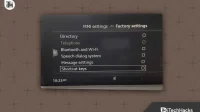

コメントを残す